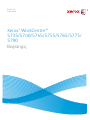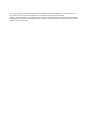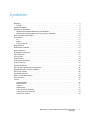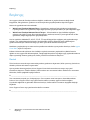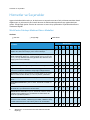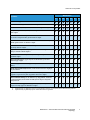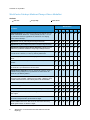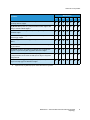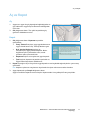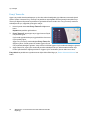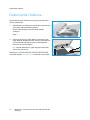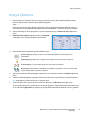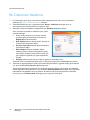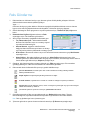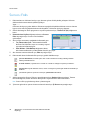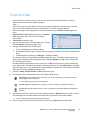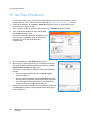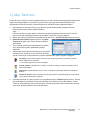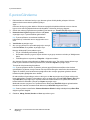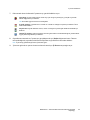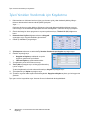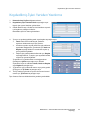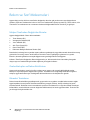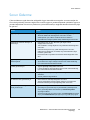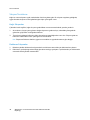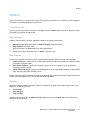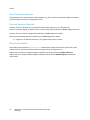Sürüm 2.0
Aralık 2010
Xerox
®
WorkCentre™
5735/5740/5745/5755/5765/5775/
5790
Başlangıç

©2011 Xerox Corporation. Tüm Hakları Saklıdır. Yayınlanmamış haklar Amerika Birleşik Devletleri'nin telif hakkı yasalarınca
korunmaktadır. Bu yayının içeriği Xerox Corporation'ın izni olmaksızın herhangi bir şekilde çoğaltılamaz.
XEROX® ve XEROX and Design® Amerika Birleşik Devletleri'nde ve/veya diğer ülkelerde Xerox Corporation'ın ticari markalarıdır.
Bu belgede düzenli değişiklikler yapılır. Değişiklikler, teknik yanlışlıklar ve yazım hataları bundan sonraki baskılarda düzeltilecektir.
Doküman sürümü 2.0: Aralık 2010

WorkCentre™ 5735/5740/5745/5755/5765/5775/5790
Başlangıç
3
İçindekiler
Başlangıç . . . . . . . . . . . . . . . . . . . . . . . . . . . . . . . . . . . . . . . . . . . . . . . . . . . . . . . . . . . . . . . . . . . . . . . . . . . . . . . . .4
Destek . . . . . . . . . . . . . . . . . . . . . . . . . . . . . . . . . . . . . . . . . . . . . . . . . . . . . . . . . . . . . . . . . . . . . . . . . . . . . . .4
Aygıta Genel Bakış . . . . . . . . . . . . . . . . . . . . . . . . . . . . . . . . . . . . . . . . . . . . . . . . . . . . . . . . . . . . . . . . . . . . . . . .5
Hizmetler ve Seçenekler . . . . . . . . . . . . . . . . . . . . . . . . . . . . . . . . . . . . . . . . . . . . . . . . . . . . . . . . . . . . . . . . . . .6
WorkCentre Fotokopi Makinesi/Yazıcı Modelleri . . . . . . . . . . . . . . . . . . . . . . . . . . . . . . . . . . . . . . . . .6
WorkCentre Fotokopi Makinesi/Tarayıcı/Yazıcı Modelleri . . . . . . . . . . . . . . . . . . . . . . . . . . . . . . . .8
Kontrol Paneline Genel bakış . . . . . . . . . . . . . . . . . . . . . . . . . . . . . . . . . . . . . . . . . . . . . . . . . . . . . . . . . . . . 10
Aç ve Kapat . . . . . . . . . . . . . . . . . . . . . . . . . . . . . . . . . . . . . . . . . . . . . . . . . . . . . . . . . . . . . . . . . . . . . . . . . . . . 11
Aç . . . . . . . . . . . . . . . . . . . . . . . . . . . . . . . . . . . . . . . . . . . . . . . . . . . . . . . . . . . . . . . . . . . . . . . . . . . . . . . . . . 11
Kapat . . . . . . . . . . . . . . . . . . . . . . . . . . . . . . . . . . . . . . . . . . . . . . . . . . . . . . . . . . . . . . . . . . . . . . . . . . . . . . 11
Enerji Tasarrufu . . . . . . . . . . . . . . . . . . . . . . . . . . . . . . . . . . . . . . . . . . . . . . . . . . . . . . . . . . . . . . . . . . . . . 12
Kağıt Yükleme . . . . . . . . . . . . . . . . . . . . . . . . . . . . . . . . . . . . . . . . . . . . . . . . . . . . . . . . . . . . . . . . . . . . . . . . . . 13
Dokümanları Yükleme . . . . . . . . . . . . . . . . . . . . . . . . . . . . . . . . . . . . . . . . . . . . . . . . . . . . . . . . . . . . . . . . . . . 14
Kopya Çıkartma . . . . . . . . . . . . . . . . . . . . . . . . . . . . . . . . . . . . . . . . . . . . . . . . . . . . . . . . . . . . . . . . . . . . . . . . 15
Bir Doküman Yazdırma . . . . . . . . . . . . . . . . . . . . . . . . . . . . . . . . . . . . . . . . . . . . . . . . . . . . . . . . . . . . . . . . . . 16
Faks Gönderme . . . . . . . . . . . . . . . . . . . . . . . . . . . . . . . . . . . . . . . . . . . . . . . . . . . . . . . . . . . . . . . . . . . . . . . . . 17
Sunucu Faks . . . . . . . . . . . . . . . . . . . . . . . . . . . . . . . . . . . . . . . . . . . . . . . . . . . . . . . . . . . . . . . . . . . . . . . . . . . . 18
İnternet Faksı . . . . . . . . . . . . . . . . . . . . . . . . . . . . . . . . . . . . . . . . . . . . . . . . . . . . . . . . . . . . . . . . . . . . . . . . . . 19
PC'den Faks Gönderme . . . . . . . . . . . . . . . . . . . . . . . . . . . . . . . . . . . . . . . . . . . . . . . . . . . . . . . . . . . . . . . . . 20
İş Akışı Taraması . . . . . . . . . . . . . . . . . . . . . . . . . . . . . . . . . . . . . . . . . . . . . . . . . . . . . . . . . . . . . . . . . . . . . . . 21
E-posta Gönderme . . . . . . . . . . . . . . . . . . . . . . . . . . . . . . . . . . . . . . . . . . . . . . . . . . . . . . . . . . . . . . . . . . . . . . 22
İşleri Yeniden Yazdırmak için Kaydetme . . . . . . . . . . . . . . . . . . . . . . . . . . . . . . . . . . . . . . . . . . . . . . . . . . 24
Kaydedilmiş İşleri Yeniden Yazdırma . . . . . . . . . . . . . . . . . . . . . . . . . . . . . . . . . . . . . . . . . . . . . . . . . . . . . 25
Oturum Aç / Kapat . . . . . . . . . . . . . . . . . . . . . . . . . . . . . . . . . . . . . . . . . . . . . . . . . . . . . . . . . . . . . . . . . . . . . . 26
Üretkenliği Arttırma . . . . . . . . . . . . . . . . . . . . . . . . . . . . . . . . . . . . . . . . . . . . . . . . . . . . . . . . . . . . . . . . . . . . . 27
Bakım ve Sarf Malzemeleri . . . . . . . . . . . . . . . . . . . . . . . . . . . . . . . . . . . . . . . . . . . . . . . . . . . . . . . . . . . . . . 28
Sorun Giderme . . . . . . . . . . . . . . . . . . . . . . . . . . . . . . . . . . . . . . . . . . . . . . . . . . . . . . . . . . . . . . . . . . . . . . . . . 29
Yardım . . . . . . . . . . . . . . . . . . . . . . . . . . . . . . . . . . . . . . . . . . . . . . . . . . . . . . . . . . . . . . . . . . . . . . . . . . . . . . . . . 31
Cihaz Üzerinde . . . . . . . . . . . . . . . . . . . . . . . . . . . . . . . . . . . . . . . . . . . . . . . . . . . . . . . . . . . . . . . . . . . . . . 31
Bilgi Sayfaları . . . . . . . . . . . . . . . . . . . . . . . . . . . . . . . . . . . . . . . . . . . . . . . . . . . . . . . . . . . . . . . . . . . . . . . 31
Arızalar . . . . . . . . . . . . . . . . . . . . . . . . . . . . . . . . . . . . . . . . . . . . . . . . . . . . . . . . . . . . . . . . . . . . . . . . . . . . . 31
Dokümanlar . . . . . . . . . . . . . . . . . . . . . . . . . . . . . . . . . . . . . . . . . . . . . . . . . . . . . . . . . . . . . . . . . . . . . . . . 31
Yazıcı Sürücüsü Üzerinde . . . . . . . . . . . . . . . . . . . . . . . . . . . . . . . . . . . . . . . . . . . . . . . . . . . . . . . . . . . . 32
Internet Services Üzerinde . . . . . . . . . . . . . . . . . . . . . . . . . . . . . . . . . . . . . . . . . . . . . . . . . . . . . . . . . . . 32
Daha Fazla Yardım . . . . . . . . . . . . . . . . . . . . . . . . . . . . . . . . . . . . . . . . . . . . . . . . . . . . . . . . . . . . . . . . . . 32

Başlangıç
WorkCentre™ 5735/5740/5745/5755/5765/5775/5790
Başlangıç
4
Başlangıç
Yeni aygıtınız basit bir fotokopi makinesi değildir, modelinize ve yapılandırmanıza bağlı olarak
kopyalama, faks gönderme, yazdırma ve tarama işlemleri gerçekleştirebilen dijital bir aygıttır.
Mevcut iki yapılandırma bulunmaktadır:
• WorkCentre Fotokopi Makinesi/Yazıcı - Kopyalama, yazdırma, faks gönderme (isteğe bağlı),
E-posta gönderme ve ağ tarama (isteğe bağlı) işlemleri gerçekleştirebilen çok işlevli dijital bir aygıt.
• WorkCentre Fotokopi Makinesi/Yazıcı/Tarayıcı - Yüksek nitelik ve işlev özellikleri sağlayan
gelişmiş çok işlevli bir aygıt. Bu model kopyalama, yazdırma, tarama, E-posta gönderme ve faks
gönderme (isteğe bağlı) iş
lemleri gerçekleştirebilir.
Her bir model bir dakikada 35, 40, 45, 55, 65, 75 veya 90 kopya/çıktı sağlayan yedi yapılandırmaya
sahiptir. Tüm yapılandırmalar tamamen güncellenebilir, böylece gelecekte sahip olabileceğiniz
gereksinimleri karşılar. Daha fazla bilgi için, lütfen yerel Xerox temsilcinize başvurun.
Modelinizi, yapılandırmayı ve mevcut ek seçenekleri tanımlarken ayrıca yardım almak için, lütfen Aygıta
Genel Bakış sayfa 5'e başvurun.
Kullanıcı Kılavuzunda açıklanan tüm özellikler ve işlevler tamamen yapılandırılmış WorkCentre ile
ilgilidir ve sizin aygıtınızda bulunmayabilir. İsteğe bağlı bileşenlere veya diğer aygıt yapılandırmalarına
ilişkin ayrı
ca bilgi almanız gerekiyorsa, lütfen yerel Xerox temsilcinize başvurun.
Destek
Ürün kurulumu sı rasında veya sonrasında yardıma gereksinim duyarsanız, lütfen çevrimiçi çözümler ve
destek için Xerox web sitesini ziyaret edin.
Ayrıca yardım almanız gerekirse, Xerox Support Center'daki uzmanlarımızı arayın veya yerel
temsilcinize başvurun. Telefon ederken, lütfen makine seri numarasını bildirin. Makine seri numarasını
bildirirken, lütfen aşağıdaki boşluğu kullanın:
# ______________________________________________________________________________
Seri numarasına erişmek için, ön kapağı açın. Seri numarası toner kartuşunun üzerindeki etikette
bulunur. Xerox Support Center veya yerel temsilci telefon numarası aygıt kurulurken sağlanır.
Uyumluluk sağlamak ve gelecekte referans almak için, lütfen telefon numarasını aşağıdaki boşluğa
kaydedin.
Xerox Support Center veya yerel temsilci telefon numarası:
# ______________________________________________________________________________

Aygıta Genel Bakış
WorkCentre™ 5735/5740/5745/5755/5765/5775/5790
Başlangıç
5
Aygıta Genel Bakış
Kontrol Paneli: Dokunmatik Ekran ve Sayısal Tuş
Ta k ımı.
Yüksek Hacimli Son İşlemci: Bu isteğe bağlı
sonlandırıcı çıktınızı harmanlar, ofsetler, istifler ve
zımbalar. Kitapçık Oluşturucu, Üçe Katlama ve
Delme kitleri bu sonlandırıcıyla birlikte yüklenir.
Doküman Besleyici ve Doküman Camı: Bir veya
birden fazla dokümanı taramak için kullanılır.
Doküman camı tek, ciltlenmiş, özel boyutlu veya
hasar görmüş dokümanları taramak için
kullanılabilir.
Kitapçık Oluşturucu ve Üçe Katlayıcı: Bunlar
kitapçıkları veya broşürleri zımbalamak ve
katlamak için Yüksek Hacimli Sonlandırıcıyla
birlikte yüklenebilen iste
ğe bağlı aygıtlardır.
Kağıt Kasetleri 1 ve 2: Bu kasetler tüm
modellerde standarttır. Kaset 1 ve 2 tamamen
ayarlanabilirdir ve 5,5 x 8,5 inç ila 11x17 inç'lik
(A5 - A3) ortam boyutları için kullanılabilir.
Konfor Zımbası: Bu isteğe bağlı aygıt en çok 50
sayfanın manuel olarak zımbalanmasını sağlar.
Konfor Rafı da takılı olmalıdır.
Kağıt Kaseti 3 ve 4: Bu kasetler yüksek kapasiteli
kağı t kasetleridir. Kaset 3 ve 4, 8,5 x 11 inç'lik
veya A4 ortam boyutları için kullanılan özel
kasetlerdir.
Ofsetleme Çıkış Kaseti: Harmanlanmış veya
harmanlanmamış çıktı sunar. Ayırmayı
kolaylaştırmak için, her küme veya y
ığın bir
öncekine göre ofsetlenir.
Bypass Tablası: Standart olmayan yazdırma
ortamı için kullanılır.
Temel Office Sonlandırıcı: Bu isteğe bağlı aygıt
çıktınızı istifler, harmanlar, zımbalar ve ofsetler.
Kağıt Kaseti 5: Bu isteğe bağlı yüksek kapasiteli
bir kağıt kasetidir. 8,5 x 11inç'lik veya A4 uzun
kenar besleme boyutu ortamları için kullanılan
özel bir kasettir. 11x17 inç'lik A3, 8,5 x 14 inçlik,
8,5 x 11 inçlik veya A4 Kısa Kenar Besleme (SEF)
ortamlarını yerleştirmek için isteğe bağlı kitler
mevcuttur.
Office Sonlandırıcı: Bu isteğe bağlı aygıt çıktı
nızı
istifler, harmanlar, zımbalar ve ofsetler. Bu
sonlandırıcı için delme kitleri de mevcuttur.
Kaset 6 (İlave): Yüksek Hacimli Sonlandırıcıyla
birlikte kullanılan isteğe bağlı bir kağıt kasetidir.
Basılı sayfaları kopyalama serilerine eklemek için
kullanılır. Yazdırma işleminin bir parçası değildir
ve görüntüleme için kullanılamaz.
Doküman Camı Kapağı: Bu doküman camı için
düz açılır kapanır bir kapaktır. Doküman besleyici
yerine takılır ve bazı yapılandırmalar üzerinde
standarttır.
13
14
1
2
3
4
5
6
8
7
9
10
xerox
11
xerox
12
1
8
2
9
3
10
4
11
5
12
6
13
7
14

Hizmetler ve Seçenekler
WorkCentre™ 5735/5740/5745/5755/5765/5775/5790
Başlangıç
6
Hizmetler ve Seçenekler
Aygıtınızla birlikte kullanmak için, bir dizi hizmet ve seçenek mevcuttur. Pek çok hizmet standart olarak
sağlanmıştır ve yalnızca ek üçüncü taraf donanım ile birlikte etkinleştirilmesi veya yapılandırılması
gerekir. İsteğe bağlı işlevler ve kitler de mevcuttur ve satın alınıp yüklenebilir. Seçenekler WorkCentre
modelinize bağlıdır.
WorkCentre Fotokopi Makinesi/Yazıcı Modelleri
Anahtar:
Açıklama
WorkCentre
35 40 45 55 65 75 90
Doküman Camı Kapağı, doküman camı için düz açılır kapanır bir
kapaktır. Bu, doküman besleyici yerine monte edilmiştir.
- - - - - -
Doküman Besleyici 75 (yalnızca 35 model) veya 100 tek veya çift
taraflı dokümanları besler. A5 - A3 boyutunda (5,5 inç x 8,5 inç ila
11 inç x 17 inç) doküman beslemesi yapılabilir. Bu, doküman camı
kapağı yerine monte edilmiştir.
Kağıt Kaseti 3 ve 4, yüksek kapasiteli kağıt kasetleridir.
Kağıt Kaseti 5, yüksek kapasiteli platform besleme kağıt kasetidir.
Kağıt Kaseti 6 (İşlem Sonrası Ekleme Düzeneği), Yüksek Hacimli
Sonlandırıcıyla birlikte takılabilen isteğe bağlı ek kağıt kasetidir.
-
Zarf Kaseti; bu kaset, zarfa yazdırma için kağıt kaseti 2'nin yerine
takılır. En fazla 55 No. 10 Zarf (4,1 x 9,5 inç) kasete yüklenebilir.
Ofsetleme Çıkış Kaseti harmanlanmış veya harmanlanmamış çıktı
sunar.
- - -
Temel Office Sonlandırıcı çıktınızı istifler, harmanlar, zımbalar ve
ofsetler.
- - - -
Office Sonlandırıcı çıktınızı istifler, harmanlar, zımbalar ve ofsetler.
Bu sonlandırıcı için delme kitleri de mevcuttur.
-
Yüksek Hacimli Sonlandırıcı çıktınızı harmanlar, ofsetler, istifler ve
zımbalar. Kitapçık Oluşturucu, Üçe Katlama ve Delme kitleri bu
sonlandırıcıyla birlikte yüklenir.
-
Delme Kitleri Office Sonlandırıcı ve Yüksek Hacimli Sonlandırıcı yla
mevcuttur. Kitler 2 Delikli, 2 Delikli Legal, 3 Delikli, 4 Delikli ve İsveç
4 Delikli olarak mevcuttur. Tek seferde yalnızca bir kit takılabilir.
Manuel zımbalama için Konfor Zımbası. Konfor Rafı takılı olmalıdır.
Standart İsteğe Bağlı Kullanılamaz

Hizmetler ve Seçenekler
WorkCentre™ 5735/5740/5745/5755/5765/5775/5790
Başlangıç
7
Konfor Rafı, aygıtın sol tarafına takılabilen bir raftır.
Stand, kaset 3 ve 4 yerine takılabilen bir depolama alanıdır.
- - -
Temel Faks Kiti (Dahili) bu kit tek bir faks hat bağlantısı sağlar.
Genişletilmiş Faks Kiti (Dahili) bu kit bağlanmak üzere iki faks
hattı sağlar.
LAN Faksı
a
kullanıcıların yazıcı ve faks sürücülerini kullanarak
PC'lerinden doğrudan faks göndermelerini sağlar.
Sunucu Faks
b
kullanıcıların faks sunucusu üzerinden bastırılmış
fakslar göndermesini ve almasını sağlar.
Internet Faksı kullanıcıların internet veya intranet üzerinden faks
gönderip almasını sağlar.
Ağ Tarama Kiti E-posta ve İş Akışı Taram a hizm e tleri sağlar. Tekli
tarayıcı standart olarak sağlanır.
Güvenlik kiti disk üstüne yazma seçenekleri gibi ek güvenlik
özellikleri sağlar.
Xerox Güvenli Erişim, aygıta erişimi sınırlandırmak için bir kart
okuma aygıtı sağlar.
Renkli Tarayıcı renkli tarama yapmak için kullanılır (fabrikada
takılır).
- - -
Renkli Tarama Etkinleştirme kiti, renkli tarama becerileri sağlayan
bir pin kodudur.
- - - -
Ağ Hesabı Yazdırma, Kopyalama ve Tarama işleri için kullanılan
aygıtların ağ üzerinden çoklu aygıtlarla izlenmesini sağlar.
Xerox Standart Hesap, her bir kullanıcı için Kopyalama, Yazdırma,
İş Akışı Taraması, Sunucu Faks ve Faks işlerinin sayısını izleyen bir
hesap aracıdır.
Yabancı Arabirim Aygıtı, kart veya jetonla çalışan bir üçüncü taraf
erişim ve hesap aygıtının takılmasını sağlar.
a. Yapılandırılmış ve yüklenmiş Temel veya Genişletilmiş Faks Kiti veya Üçüncü Taraf Faks Sunucusu gerektirir.
b. Yapılandırılmış ve yüklenmiş Üçüncü Taraf Faks Sunucusu gerektirir.
Açıklama
WorkCentre
35 40 45 55 65 75 90

Hizmetler ve Seçenekler
WorkCentre™ 5735/5740/5745/5755/5765/5775/5790
Başlangıç
8
WorkCentre Fotokopi Makinesi/Tarayıcı/Yazıcı Modelleri
Anahtar:
Açıklama
WorkCentre
35 40 45 55 65 75 90
Doküman Besleyici 75 (yalnızca 35 model) veya 100 tek veya çift
taraflı dokümanları besler. A5 - A3 boyutunda (5,5 x 8,5 - 11 x17
inç) doküman beslemesi yapılabilir. Bu, doküman camı kapağı
yerine monte edilmiştir.
Kağıt Kaseti 3 ve 4, yüksek kapasiteli kağıt kasetleridir.
Kağıt Kaseti 5, yüksek kapasiteli platform besleme kağıt kasetidir.
Kağıt Kaseti 6 (İşlem Sonrası Ekleme Düzeneği), Yüksek Hacimli
Sonlandırıcıyla birlikte takılabilen isteğe bağlı ek kağıt kasetidir.
-
Zarf Kaseti bu kaset, zarfa baskı için kağıt kaseti 2'nin yerine takılır.
En fazla 55 No. 10 Zarf (4,1 x 9,5 inç) kasete yüklenebilir.
Ofsetleme Çıkış Kaseti harmanlanmış veya harmanlanmamış çıktı
sunar.
- - -
Temel Office Sonlandırıcı çıktınızı istifler, harmanlar, zımbalar ve
ofsetler.
- - - -
Office Sonlandırıcı çıktınızı istifler, harmanlar, zımbalar ve ofsetler.
Bu sonlandırıcı için delme kitleri de mevcuttur.
-
Yüksek Hacimli Sonlandırıcı çıktınızı harmanlar, ofsetler, istifler ve
zımbalar. Kitapçık Oluşturucu, Üçe Katlama ve Delme kitleri bu
sonlandırıcıyla birlikte yüklenir.
-
Delme Kitleri Office Sonlandırıcı ve Yüksek Hacimli Sonlandırıcı yla
mevcuttur. Kitler 2 Delikli, 2 Delikli Legal, 3 Delikli, 4 Delikli ve İsveç
4 Delikli olarak mevcuttur. Tek seferde yalnızca bir kit takılabilir.
Manuel zımbalama için Konfor Zımbası. Konfor Rafı takılı olmalıdır.
Konfor Rafı, aygıtın sol tarafına takılabilen bir raftır.
Temel Faks Kiti (Dahili) bu kit tek bir faks hat bağlantısı sağlar.
Genişletilmiş Faks Kiti (Dahili) bu kit bağlanmak üzere iki faks
hattı sağlar.
LAN Faksı
a
kullanıcıların yazıcı ve faks sürücülerini kullanarak
PC'lerinden doğrudan faks göndermelerini sağlar.
Sunucu Faks
b
kullanıcıların faks sunucusu üzerinden bastırılmış
fakslar göndermesini ve almasını sağlar.
Standart İsteğe Bağlı Kullanılamaz

Hizmetler ve Seçenekler
WorkCentre™ 5735/5740/5745/5755/5765/5775/5790
Başlangıç
9
Internet Faksı kullanıcıların internet veya intranet üzerinden faks
gönderip almasını sağlar.
Ağ Tarama Kiti E-posta ve İş Akışı Taram a hizm e tleri sağlar. Tekli
tarayıcı standart olarak sağlanır.
Güvenlik kiti disk üstüne yazma seçenekleri gibi ek güvenlik
özellikleri sağlar.
Xerox Güvenli Erişim, aygıta erişimi sınırlandırmak için bir kart
okuma aygıtı sağlar.
Renkli Tarayıcı renkli tarama yapmak için kullanılır (fabrikada
takılır).
- - -
Renkli Tarama Etkinleştirme kiti, renkli tarama becerileri sağlayan
bir pin kodudur.
- - - -
Ağ Hesabı Yazdırma, Kopyalama ve Tarama işleri için kullanılan
aygıtların ağ üzerinden çoklu aygıtlarla izlenmesini sağlar.
Xerox Standart Hesap, her bir kullanıcı için Kopyalama, Yazdırma,
İş Akışı Taraması, Sunucu Faks ve Faks işlerinin sayısını izleyen bir
hesap aracıdır.
Yabancı Arabirim Aygıtı, kart veya jetonla çalışan bir üçüncü taraf
erişim ve hesap aygıtının takılmasını sağlar.
a. Yapılandırılmış ve yüklenmiş Temel veya Genişletilmiş Faks Kiti veya Üçüncü Taraf Faks Sunucusu gerektirir.
b. Yapılandırılmış ve yüklenmiş Üçüncü Taraf Faks Sunucusu gerektirir.
Açıklama
WorkCentre
35 40 45 55 65 75 90

Kontrol Paneline Genel bakış
WorkCentre™ 5735/5740/5745/5755/5765/5775/5790
Başlangıç
10
Kontrol Paneline Genel bakış
Hizmetler Ana Sayfası: Aygıt üzerinde mevcut
hizmetlere erişim sağlar.
Yazdırmaya Ara Ver: Daha acil bir kopyalama
işini başlatmak üzere mevcut işi duraklatmak için
kullanın.
Hizmetler: İş Durumu ekranı veya Makine
durumu ekranı görüntüleniyorken, önceki
kopyalama, faks, tarama özelliği ekranının
görünümüne geri döner.
Başlat: Bir işi başlatmak için kullanın.
İş Durumu: Etkin işlerin ilerleyişini kontrol etmek
veya tamamlanan işlere ilişkin ayrıntılı bilgi
görüntülemek için kullanın.
Tümünü Temizle: Mevcut bir girişi silmek için bir
kez basın. Varsayılan ayarlara dönmek için iki kez
basın.
Makine Durumu: Aygıt durumunu, fatura
ölçerleri, sarf malzemelerinin durumunu kontrol
etmek veya kullanıcı dokümanlarını ve raporlarını
yazdırmak için kullanın. Bu düğmeyi Araçlar
moduna erişmek için de kullanın.
Durdur: Devam eden işi durdurur.
Dokunmatik Ekran: Programlama özelliklerini
seçmek ve hata giderme işlemlerini ve genel
aygıt bilgilerini görüntülemek için kullanın.
Enerji Tasarrufu: Enerji tasarrufu modunu
seçmek, hızlı yeniden başlatma gerçekleştirmek
veya aygıtı kapatmak için kullanın.
Oturum Aç/Kapat: Ayrıntılarda oturum açmak
ve oturumu kapatmak için kullanın.
Dil: Dokunmatik ekran seçeneklerinde farklı bir
dil seçmek için kullanın.
Sayısal Tuş Takımı: Alfasayısal karakterler
girmek için kullanın.
Çevirme Duraklatması: Bir faks numarası
çevirirken duraklatma eklemek için kullanın.
Yardım: Aygıt özellikleri için yardım mesajları
görüntüler.
‘C’ Girişi İptal Et: Say
ısal Tuş Takımında yapılan
önceki girişi iptal eder.
1
2
3
4
5
6
8
9
10
7
12
13
11
16
14
15
1
9
2
10
3
11
4
12
5
13
6
14
7
15
8
16

Aç ve Kapat
WorkCentre™ 5735/5740/5745/5755/5765/5775/5790
Başlangıç
11
Aç ve Kapat
Aç
1. Aygıtınızın uygun bir güç kaynağına bağlandığından ve
güç kablosunun aygıtın fişine tamamen takıldığından
emin olun.
2. Güç düğmesine basın. Tüm yüklü seçeneklere güç
gitmesi 3 dakikadan az sürer.
Kapat
1. Güç düğmesine basın. Kapatma seçenekleri
görüntülenir:
• Enerji Tasarrufu seçilirse, aygıt yapılandırmasına
uygun olarak hemen Güç Tasarruf Moduna girer.
• Hızlı Yeniden Başlatma seçilmiş ve
onaylanmışsa, aygıt yeniden başlatılır. Bütün
kopyalama işleri iş listesinden silinir, ancak
yazdırma işleri iş listesinde kalır.
• Kapatma seçilirse ve onaylanırsa, aygıt kapatılır.
• İptal seçilirse, kapatma seçenekleri iptal edilir ve
aygıtı kullanmaya devam edebilirsiniz.
2. Kapat seçeneğini seçin. Onay ekranı aygıt kapatılırsa veri kaybedileceğine ilişkin bir uyarı mesaj
ı
görüntüler.
Not: Kapatma işleminin onaylanması kuyruktaki tüm işlerin silinmesine neden olacaktır.
3. Aygıtı kapatmak için Onayla düğmesine basın.
Aygıt kontrollü bir kapatma sırasına başlar. Kapanmadan önce yaklaşık 45 saniye açık kalır.

Aç ve Kapat
WorkCentre™ 5735/5740/5745/5755/5765/5775/5790
Başlangıç
12
Enerji Tasarrufu
Aygıt enerji etkili olarak tasarlanmıştır ve bir süre etkin olmadığında güç tüketimini otomatik olarak
azaltır. Sistem Yöneticisi Enerji Tasarrufu seçeneklerini ayarlayabilir. Kontrol paneli üzerindeki Enerji
Tasarrufu düğmesi Kapatma seçeneklerinin görüntülenmesine neden olur. Enerji Tasarrufu modunu
etkinleştirmek için, aşağıdaki yönergeleri izleyin:
1. Kontrol paneli üzerindeki Enerji Tasarrufu düğmesine
basın.
Kapatma seçenekleri görüntülenir.
2. Enerji Tasarrufu seçeneğini seçin. Aygıt hemen Düşük
Güç moduna girer.
Uyku modu yapılandırılmışsa, aygıt belirli bir süre sonra
Uyku moduna girer.
Aygıt Enerji Tasarrufu modundayken Enerji Tasarrufu
düğmesi yanar. Sürekli yanan bir lamba aygıtın Düşük
Güç modunda olduğunu gösterir. Yanıp sönen bir lamba aygıtın Uyku modunda oldu
ğunu gösterir.
3. Aygıtı Düşük Güç veya Uyku modunda yeniden etkinleştirmek için, dokunmatik ekranda veya
kontrol panelinde bir düğmeye dokunun. Aygıtın Uyku modundan çıkması daha uzun sürer.
Enerji Modu seçeneklerinin ayarlanmasına ilişkin daha fazla bilgi için, Sistem Yöneticisi Kılavuzu'na
bakın.

Kağıt Yükleme
WorkCentre™ 5735/5740/5745/5755/5765/5775/5790
Başlangıç
13
Kağıt Yükleme
1. İstenen kağıt kasetini açın.
• Kağıt Kaseti 1 ve 2 A5 ve A3 (5,5 x 8,5 inç ve 11 x 17 inç) arasındaki tüm ortam boyutları için
ayarlanabilirdir.
• Kağıt Kaseti 3 ve 4 A4 veya 8,5 x 11 inçlik LEF kağıdını tutmak için ayarlanmış özel kağıt
kasetleridir.
• Kağıt Kaseti 5, isteğe bağlı yüksek kapasiteli bir kağıt kaynağıdır. Standart kaset A4 veya
8,5 x 11 inçlik LEF olarak ayarlanmış tek kağıt kasetine sahiptir. Kaset 5'in A3 veya 11 x 17
inçlik SEF ve A4 veya 8,5 x 11 inçlik SEF ortamlarını beslemesini sağlamak için iki isteğe bağlı
kit mevcuttur.
• Bypass Tablası A6 ve A3 SEF (4,25 x 5,5 inç ve 11 x 17 inç SEF) arasında pek çok boyutta
ortam türü için uygundur .
Not: LEF = Uzun Kenardan Besleme ve SEF = Kısa Kenardan Besleme.
2. Kağıt yükleyin. Kağıt, maksimum doldurma çizgisini aşacak kadar doldurulmamalı
dır.
Kaset 1 veya 2 yükleniyorsa, kağıt kılavuzlarının kağıt
boyutu için doğru boyutta olduğundan emin olun. Her
bir kılavuzu kelepçe mekanizmasını sıkarak ve kılavuzu
yalnızca ortamın kenarıyla temas edecek şekilde
kaydırarak ayarlayın.
Baypass Tablası yükleniyorsa, ortamı kasetin ön
kısmına karşı yerleştirin ve arka kılavuzu istifin arka
kısmına temas edecek şekilde hareket ettirin.
Kaset 5 yükleniyorsa, kapağı açmak için düğmeye
basın. Kağıt kasetinin alçalmasını bekleyin. Gerekli ortam ekranda görüntülenir. Ortamı kasete
yerleştirin. Ortam kasetin sağ tarafına göre konumlandırılmalıd
ır.
3. Gerekirse, kağıt kasetini veya kaset kapağını kapatın. Bypass Tablası açık kalır.
4. Kağıt Ayarları ekranı görüntüleniyorsa, yüklediğiniz kağıdın boyutunu, türünü ve rengini seçip
ardından Onayla seçeneğini seçin.
Kaset Özel kasetse, dokunmatik ekranda belirtilen kağıt boyutu ve türü yüklenmelidir, bu durumda
Kağıt Ayarları ekranı görüntülenmez.

Dokümanları Yükleme
WorkCentre™ 5735/5740/5745/5755/5765/5775/5790
Başlangıç
14
Dokümanları Yükleme
Orijinal dokümanlar doküman besleyiciye veya doküman
camına yüklenebilir.
1. Dokümanlarınızı doküman besleme öğesi giriş kasetine
yüzü yukarı bakacak şekilde yükleyin.
Kılavuzu dokümanlarla temas edecek şekilde
yerleştirin.
Veya...........
2. Doküman besleyiciyi yukarı kaldırın. Dokümanı yüzü
aşağı bakacak şekilde doküman camının üzerine koyun
ve üst arkadaki sağ köşede bulunan oka kaydedin.
Doküman besleyiciyi kapatın.
Not: Orijinal dokümanlar, çeşitli kopyalar seçilse bile
yalnızca bir kez taranır.
WorkCentre™ 5735/5740/5745/5755/5765/5775/5790
için özellik bilgileri www.xerox.com adresinde sunulmuştur.
5
1
2
3
6
A4
5.5"
A5
A4
5
1
2
3
6
A4
A
B

Kopya Çıkartma
WorkCentre™ 5735/5740/5745/5755/5765/5775/5790
Başlangıç
15
Kopya Çıkartma
1. Dokümanlarınızı doküman besleme öğesi giriş kasetine yüzü yukarı bakacak şekilde yükleyin.
Kılavuzu dokümanlarla temas edecek şekilde yerleştirin.
Veya...........
Doküman besleyiciyi yukarı kaldırın. Dokümanı yüzü aşağı bakacak şekilde doküman camının
üzerine koyun ve üst arkadaki sağ köşede bulunan oka kaydedin. Doküman besleyiciyi kapatın.
2. Önceki herhangi bir ekran programının seçimini iptal etmek için, Tümünü Sil (AC) düğmesine
basın.
3. Hizmetler Ana Sayfası düğmesine basın ve Kopyala
seçeneğini seçin. Kopyala özellikleri görüntülenir.
4. Dokunmatik ekranı kullanarak gerekli özellikleri seçin.
5. Sayısal tuş takımını kullanarak kopya miktarı girin ve orijinalleri taramak için Baş
lat düğmesine
basın.
6. Tarama tamamlandığında, orijinalleri doküman besleyiciden veya doküman camından kaldırın.
Not: Kopyalama işi yazdırmaya hazır iş listesine girer.
7. İş listesini görmek ve işinizin durumunu kontrol etmek için, İş Durumu seçeneğini seçin.
İşiniz listede tutuluyorsa, yazdırmak için ek kaynak gerektirir. Gerekli kaynakları tanımlamak için,
işi ve ardından İş Ayrıntıları seçeneğini seçin. Kaynaklar kullanılabilir olduktan sonra iş yazdırılır.
Küçült / Büyüt görüntüyü %25 ila %400 arasında küçültmek veya büyütmek için
kullanılabilir.
Kağıt Kaynağı gerekli kaseti ve kopya çıktının kağıt boyutunu seçmek için kullanılır.
2 Taraflı Kopya 1 veya 2 taraflı kopya çıktı elde etmek için kullanılır.
Kopya Çıktısı harmanlama, zımbalama veya katlama seçeneklerini (mevcut sonlandırma
aygıtına bağlı olarak) seçmek için kullanılır.

Bir Doküman Yazdırma
WorkCentre™ 5735/5740/5745/5755/5765/5775/5790
Başlangıç
16
Bir Doküman Yazdırma
1. PC'nizde doğru Xerox yazıcı sürücüsünün yüklü olduğundan emin olun. Yazıcı sürücülerini
yüklemek için, Sistem Yöneticisi Kılavuzu'na bakın.
2. Yazdırılacak dokümanı açın. Uygulamanızdan, Dosya > Yazdırma seçeneğini seçin ve
görüntülenen yazıcı listesinden Xerox aygıtınızı seçin.
3. Varsayılan yazdırma özelliklerini değiştirmek için, Özellikler düğmesini tıklatın.
Yazıcı sürücüsü seçenekler ve özellikler içeren çeşitli
sekmelere sahiptir.
• Ortam türünü, boyutunu ve rengini 2 taraflı
yazdırma gibi çıktı seçeneklerini seçmek için
Kağıt/Çıktı sekmesini kullanın.
• Özel Sayfalar sekmesi kapak sayfası, ek kağ
ıt ve
özel durumlar eklemenizi sağlar.
• Görüntü Seçenekleri sekmesi görüntü kalitesini
ayarlamanızı sağlar.
• Düzen/Filigran sekmesi sayfalara filigran
eklemek, görüntü düzenini değiştirmek (yatay
veya dikey) ve kitapçık oluşturmak ve çoklu yan
yana yazdırma yapmak için çeşitli seçeneklere
sahiptir.
• Gelişmiş sekmesi çeşitli yazı tipi, belge ve yazdırma seçenekleri içerir.
Yazdırma işiniz için gerekli seçenekleri seçin ve dokümanı yazdırmak için OK düğmesini tıklatın.
4. Yazdırma işi aygıta gönderilir ve Etkin İşler listesinde görüntülenir. Aygıttaki listeyi görüntülemek
için, kontrol panelinde İş Durumu düğmesine basın.
İşiniz listede tutuluyorsa, yazdırmak için ek kaynak veya bir kullanıcı adı ya da bir şifre gerektirir.
Gerekli kaynakları tanı
mlamak için, işi ve ardından Gerekli Kaynaklar seçeneğini seçin. Kaynaklar
kullanılabilir hale geldikten sonra iş yazdırılır. Bir kullanıcı adı ya da şifre gerekirse, makinede
oturum açın ya da Serbest Bırak seçeneğini seçin ve güvenli şifreyi girin.

Faks Gönderme
WorkCentre™ 5735/5740/5745/5755/5765/5775/5790
Başlangıç
17
Faks Gönderme
1. Dokümanlarınızı doküman besleyici giriş kasetine yukarı dönük şekilde yerleştirin. Kılavuzu
dokümanlarla temas edecek şekilde ayarlayın.
Veya...........
Doküman besleyiciyi yukarı kaldırın. Dokümanı aşağı dönük şekilde doküman camının üzerine
koyun ve üst arka sağ köşede bulunan oka kaydedin. Doküman besleyiciyi kapatın.
2. Önceki herhangi bir ekran programının seçimini iptal etmek için, Tümünü Sil (AC) düğmesine
basın.
3. Hizmetler Ana Sayfası düğmesine basın ve Faks
seçeneğini seçin. Faks özellikleri görüntülenir.
4. Alıcının faks numarasını aşağıdakini kullanarak girin:
• Tu
ş Takımından Çevir - dokunmatik ekranda
Numara Gir bölümünü seçin ve numarayı sayısal
tuş takımını kullanarak girin.
• Manuel Arama - aygıta bir telefon ahizesi
bağlıysa, Manuel Arama tuşuna basın ve ahizeyi
veya sayısal tuş takımını kullanarak numarayı çevirin.
• Hızlı Arama - Numara Gir alanını seçin ve 3 haneli hızlı arama numarasını girip Hızlı Arama
seçeneğini seçin.
• Adres Defteri - faks adres defterine erişmek için, Adres Defteri düğmesine basın. Alıcı
listesine girmek için Adres Defterinden bir giriş seçin. Gerekirse, alıcı eklemeye devam edin ve
önceki ekrana geri dönmek için, Kapat seçene
ğini seçin.
5. Gerekirse, Alıcı listesine girilen numarayı eklemek için, Ekle seçeneğini seçin. Ek numaraları
gerektiği şekilde girin. Faks Alıcı listesindeki tüm numaralara gönderilir.
6. Dokunmatik ekranı kullanarak faks işiniz için gerekli özellikleri seçin:
7. Orijinalleri taramak ve faks işini gerçekleştirmek için, Başlat düğmesine basın. Tarama
tamamlandığında, orijinalleri doküman besleyiciden veya doküman camından kaldırın.
Not: Faks işi göndermeye hazır iş listesine girer.
8. İş listesini görmek ve işinizin durumunu kontrol etmek için İş Durumu seçeneğini seçin.
Çevirme Karakterleri, özel faks işlevi olan ve faks numarasının özelliği olarak girilebilen
alfasayısal karakterlerdir.
Kapak Sayfası bir kapak sayfasıyla faks göndermenizi sağlar.
2 Taraflı Tarama, orijinallerinizin 1 taraflı mı 2 taraflı mı olduğunu seçmek için kullanılır.
Orijinal Türü orijinal dokümanı metin, metin ve fotoğraf veya fotoğraf veya yarı tonlu fotoğraf
olarak tanımlamak için kullanılır.
Çözünürlük ayarlarını optimize etmek için, Çözünürlük kullanılabilir.

Sunucu Faks
WorkCentre™ 5735/5740/5745/5755/5765/5775/5790
Başlangıç
18
Sunucu Faks
1. Dokümanlarınızı doküman besleyici giriş kasetine yukarı dönük şekilde yerleştirin. Kılavuzu
dokümanlarla temas edecek şekilde ayarlayın.
Veya...........
Doküman besleyiciyi yukarı kaldırın. Dokümanı aşağı dönük şekilde doküman camının üzerine
koyun ve üst arka sağ köşede bulunan oka kaydedin. Doküman besleyiciyi kapatın.
2. Önceki herhangi bir ekran programının seçimini iptal etmek için, Tümünü Sil (AC) düğmesine
basın.
3. Hizmetler Ana Sayfası düğmesine basın ve Sunucu
Faks seçeneğini seçin. Sunucu Faks özellikleri
görüntülenir.
4. Alıcının faks numarasını aşağıdakini kullanarak girin:
•
Tuş Takımından Çevir - dokunmatik ekranda
Numara Gir bölümünü seçin ve numarayı sayısal
tuş takımını kullanarak girin.
• Faks Rehberi - Faks Rehberi düğmesine basın,
Alıcı listesine eklemek için Faks Rehberi'den bir giriş seçin.
5. Alıcı listesine numara eklemek için, Ekle seçeneğini seçin.
6. Dokunmatik ekranı kullanarak faks işiniz için gerekli özellikleri seçin:
7. Asılları taramak ve Sunucu Faks işini gerçekleştirmek için, Başlat düğmesine basın. Tarama
tamamlandığında, asılları doküman besleyiciden veya doküman camından kaldırın.
Not: Sunucu Faks işi göndermeye hazır iş
listesine girer.
8. İş listesini görmek ve işinizin durumunu kontrol etmek için İş Durumu seçeneğini seçin.
Çevirme Karakterleri, özel faks işlevi olan ve faks numarasının özelliği olarak girilebilen
alfasayısal karakterlerdir.
2 Taraflı Tarama, orijinallerinizin 1 taraflı mı 2 taraflı mı olduğunu seçmek için kullanılır.
Orijinal Türü orijinal dokümanı metin, metin ve fotoğraf veya fotoğraf olarak tanımlamak için
kullanılır.
Çözünürlük ayarlarını optimize etmek için, Çözünürlük kullanılabilir.

İnternet Faksı
WorkCentre™ 5735/5740/5745/5755/5765/5775/5790
Başlangıç
19
İnternet Faksı
1. Dokümanlarınızı doküman besleyici giriş kasetine yukarı dönük şekilde yerleştirin. Kılavuzu
dokümanlarla temas edecek şekilde ayarlayın.
Veya...........
Doküman besleyiciyi yukarı kaldırın. Dokümanı aşağı dönük şekilde doküman camının üzerine
koyun ve üst arka sağ köşede bulunan oka kaydedin. Doküman besleyiciyi kapatın.
2. Önceki herhangi bir ekran programının seçimini iptal etmek için, Tümünü Sil (AC) düğmesine
basın.
3. Hizmetler Ana Sayfası düğmesine basın ve Internet
Faksı seçeneğini seçin. İnternet Faks özellikleri
görüntülenir.
4. Yeni Alı cılar seçeneğini seçin.
5. Alıcı için giriş
kutusunun solundaki aşağı açılır menüyü
kullanarak Kime veya Cc seçeneğini seçin.
6. Klavyeyi kullanarak E-posta adresini girin.
• En çok 128 alfasayısal karakter girilebilir.
• Bir karakteri silmek için geri al tuşunu kullanın veya girişin tamamını silmek için X düğmesine
basın.
• Ek dil klavyelerine erişmek için, Klavyeler... düğmesini tıklatın.
Alıcı listesine E-posta adresi eklemek için, Ekle seçeneğini seçin. Tüm alıcılar listeye ekleninceye
kadar E-posta adreslerini eklemeye devam edin, ardından Kaydet seçeneğini seçin. Tüm alıcılar
Alıcı listesinde görüntülenir.
Bir adres defteri oluşturulduysa, alıcının adını girin ve Ara seçeneğini seçin. Eşleşen alı
cıların bir
listesi görüntülenir. Gerekli E-posta adresini seçin ve aşağı açılır menüden Ekle (Kime:) veya Ekle
(Cc:) seçeneğini seçin. E-posta adresi alıcı listesine eklenir. Bu şekilde Alıcı listesine birden fazla alıcı
eklenebilir. Çıkmak için Kapat seçeneğini seçin.
7. Gerekirse, Mesaj, Yanıtla, Kimden ve Konu ayrıntılarını girin.
8. Dokunmatik ekranı kullanarak faks işiniz için gerekli özellikleri seçin:
9. Orijinalleri taratmak ve Internet Faksı işini gerçekleştirmek için Başlat düğmesine basın. Tarama
tamamlandığında, orijinalleri doküman besleyiciden veya doküman camından kaldırın.
Not:
Internet Faksı göndermeye hazır iş listesine girer.
10. İş listesini görmek ve işinizin durumunu kontrol etmek için İş Durumu seçeneğini seçin.
Çıktı Rengi orijinal renkleri kopya etmek veya çıktı rengini siyah beyaz, gri ölçekli veya renkli
olarak değiştirmek için kullanılır.
Not: Bu özellik aygıtınızda mevcut olmayabilir.
2 Taraflı Tarama, orijinallerinizin 1 taraflı mı 2 taraflı mı olduğunu seçmek için kullanılır.
Orijinal Türü orijinal dokümanı metin, metin ve fotoğraf veya fotoğraf olarak tanımlamak için
kullanılır.

PC'den Faks Gönderme
WorkCentre™ 5735/5740/5745/5755/5765/5775/5790
Başlangıç
20
PC'den Faks Gönderme
1. PC'nizde doğru Xerox yazıcı sürücüsünün yüklendiğinden ve PC'den Faks seçeneğinin mevcut
olduğundan emin olun. Yazıcı sürücülerini yüklemek için, Sistem Yöneticisi Kılavuzu'na bakın.
2. Fakslanacak dokümanı açın. Dosya > Yazdırma düğmesini tıklatın ve görüntülenen yazıcı
listesinden Xerox aygıtınızı seçin.
3. Yazıcı sürücüsü yazdırma tercihlerini görüntülemek için, Özellikler düğmesini tıklatın.
4. Yazıcı sürücüsünün Kağıt/Çıktı ekranında İş Türü
olarak Faks seçeneğini seçin.
Faks ekranı otomatik olarak açılır. Bu ekran mevcut
faksın al
ıcılarını görüntüler. Böylece Faks Alıcıları
Ekleyebilirsiniz veya Telefon Defterinden
Ekleyebilirsiniz.
5. Yeni alıcı eklemek için, Alıcı Ekle düğmesine basın.
6. Alıcının adını ve faks numarasını girin. Ek bilgileri tamamlayın.
Alıcıyı Kişisel Telefon Defterinize eklemek istiyorsanız, Kişisel
Telefon Defterine Ekle seçeneğini seçin.
Faks penceresi seçenekler ve özellikler içeren çeşitli sekmelere
sahiptir.
•Faksınıza kapak sayfası eklemek için, Kapak Sayfası
sekmesini kullanın.
•Bir Onay sayfası etkinleştirmek için Seçenekler sekmesini
kullanın, faks için belirli bir gönderme hızı
veya çözünürlük
seçin. Faksı göndermek üzere belirli bir süre seçmek için,
Gönderme Süresi seçeneğini de seçebilirsiniz.
7. Faks işiniz için gerekli seçenekleri seçin ve dokümanı göndermek
için OK düğmesini tıklatın. Faksı nız gönderilmeye hazır aygıt iş
listesine gönderilir.
Sayfa yükleniyor...
Sayfa yükleniyor...
Sayfa yükleniyor...
Sayfa yükleniyor...
Sayfa yükleniyor...
Sayfa yükleniyor...
Sayfa yükleniyor...
Sayfa yükleniyor...
Sayfa yükleniyor...
Sayfa yükleniyor...
Sayfa yükleniyor...
Sayfa yükleniyor...
-
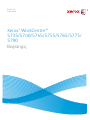 1
1
-
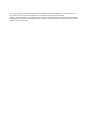 2
2
-
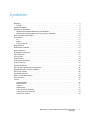 3
3
-
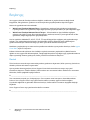 4
4
-
 5
5
-
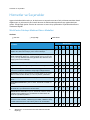 6
6
-
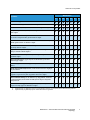 7
7
-
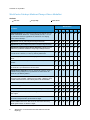 8
8
-
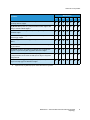 9
9
-
 10
10
-
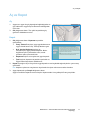 11
11
-
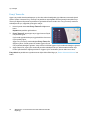 12
12
-
 13
13
-
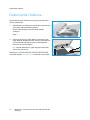 14
14
-
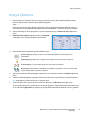 15
15
-
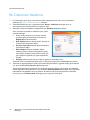 16
16
-
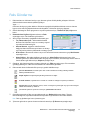 17
17
-
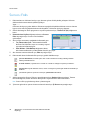 18
18
-
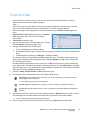 19
19
-
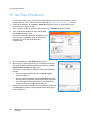 20
20
-
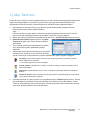 21
21
-
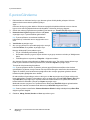 22
22
-
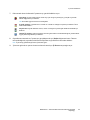 23
23
-
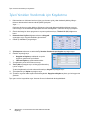 24
24
-
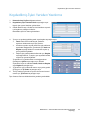 25
25
-
 26
26
-
 27
27
-
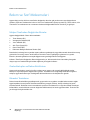 28
28
-
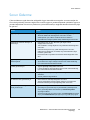 29
29
-
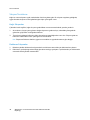 30
30
-
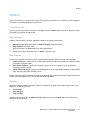 31
31
-
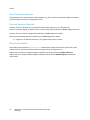 32
32
Xerox 5765/5775/5790 Kullanici rehberi
- Tip
- Kullanici rehberi
- Bu kılavuz aynı zamanda aşağıdakiler için de uygundur:
İlgili makaleler
-
Xerox 5845/5855 Kullanici rehberi
-
Xerox 5865i/5875i/5890i Kullanici rehberi
-
Xerox 5945/5955 Kullanici rehberi
-
Xerox 5945/5955 Kullanici rehberi
-
Xerox 5865i/5875i/5890i Kullanici rehberi
-
Xerox 5945/5955 Kullanici rehberi
-
Xerox 5945/5955 Kullanici rehberi
-
Xerox ColorQube 9201/9202/9203 Kullanici rehberi
-
Xerox 165 Kullanici rehberi
-
Xerox 4150 Kullanici rehberi